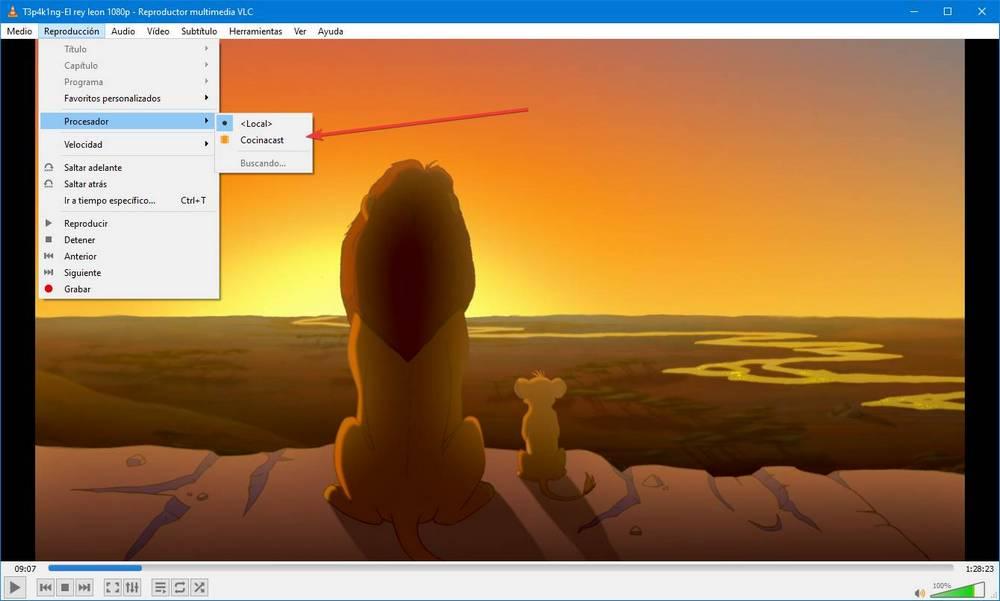VideoLAN หรือ VLC, เป็นเครื่องเล่นสื่อที่เป็นแก่นสารที่ทุกคนควรใช้ แม้ว่าบางคนอาจไม่รู้จักชื่อนี้ แต่แน่นอนว่ามันฟังดูคุ้นหูสำหรับพวกเราทุกคน เพราะมันเป็นเครื่องเล่นที่มีกรวยสีส้ม ซึ่งเป็นโปรแกรมโอเพ่นซอร์สฟรีทั้งหมดที่สามารถเล่นไฟล์มัลติมีเดียประเภทใดก็ได้โดยไม่มีปัญหา ตัวแปลงสัญญาณหรือการกำหนดค่า อย่างไรก็ตาม แม้ว่ามันจะยอดเยี่ยมในฐานะเครื่องเล่นมัลติมีเดีย แต่โปรแกรมนี้ซ่อนการใช้งานอื่นๆ ไว้มากมาย ซึ่งส่วนใหญ่ไม่รู้จัก ซึ่งทำให้มันเป็นมีดทหารสวิสที่เราควรมีติดมือไว้เสมอ

เมื่อเราตั้งค่าคอมพิวเตอร์ สิ่งแรกที่พวกเราส่วนใหญ่มักทำคือดาวน์โหลดและติดตั้ง VLC เพื่อให้มีเครื่องเล่นมีเดียเทียบเท่า อย่างไรก็ตาม หากเราใช้มันเพื่อเล่นไฟล์มัลติมีเดียเท่านั้น เราจะพลาดฟังก์ชันพิเศษจำนวนมากที่ไม่เพียงแต่มีประโยชน์สำหรับเราเท่านั้น แต่ยังช่วยให้เราไม่ต้องติดตั้งโปรแกรมจำนวนมากบนพีซีโดยการมอบหมายฟังก์ชันบางอย่าง ไปมัน
มาดูเคล็ดลับการใช้งานที่น่าสนใจเหล่านี้กัน
แปลงวิดีโอเป็นรูปแบบใดก็ได้
หนึ่งในฟังก์ชั่นที่ซ่อนอยู่ที่เราสามารถพบได้ในเครื่องเล่นมัลติมีเดียนี้คือการเป็น สามารถแปลงวิดีโอเป็นรูปแบบอื่นได้ โดยไม่ต้องพึ่งโปรแกรมอื่น ในการทำเช่นนี้ สิ่งที่เราต้องทำคือไปที่ส่วน "สื่อ> แปลง" แล้วเราจะเห็นหน้าต่างใหม่ซึ่งเราจะสามารถเลือกวิดีโอที่เราต้องการแปลงได้
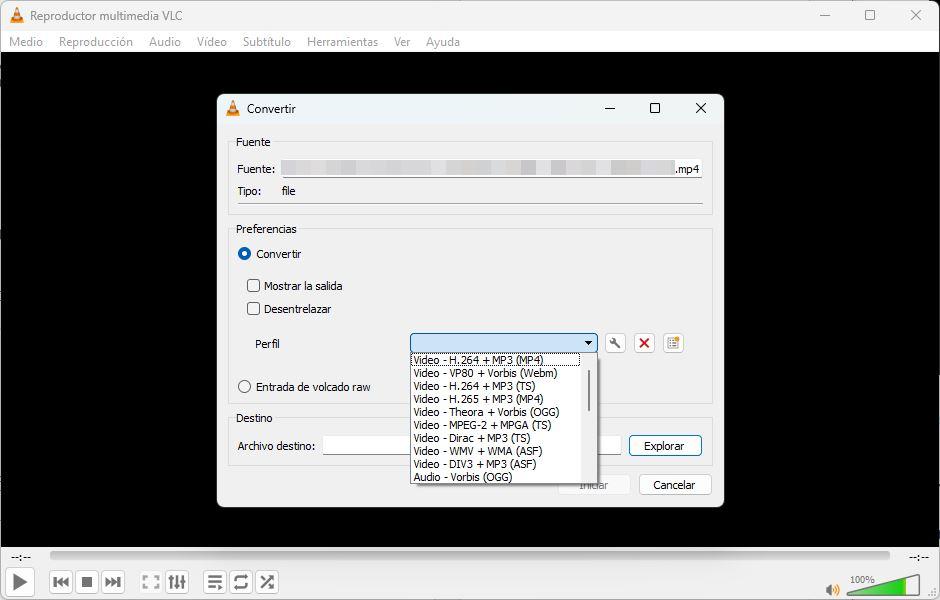
ทันทีหลังจากนั้น เราสามารถเลือกตัวแปลงสัญญาณที่เราต้องการใช้ รูปแบบที่เราต้องการแปลง และเมื่อบันทึกวิดีโอ เราจะสร้างสำเนาใหม่ที่แปลงแล้ว มันเป็นโปรแกรมแปลงวิดีโอที่เรียบง่ายและพื้นฐาน แต่แน่นอนว่ามันจะทำให้เราไม่ต้องผูกมัดมากกว่าหนึ่งข้อ
ดู DTT บนคอมพิวเตอร์
โดยไม่ต้องมีเสาอากาศทีวีบนคอมพิวเตอร์ เราสามารถใช้ VLC เพื่อ ดูช่อง DTT ทั้งหมด ไม่มีค่าใช้จ่าย ในการทำเช่นนี้ สิ่งที่เราต้องการคือ URL ของสถานี ซึ่งเราสามารถหาได้จากเว็บไซต์ต่างๆ เช่น TDT Channels .
เราต้องเปิดส่วน "สื่อ> เปิดตำแหน่งเครือข่าย" และวาง URL ของช่อง VLC จะเชื่อมต่อและเริ่มเล่นช่อง DTT ที่เป็นปัญหา

ฟังสถานีวิทยุใด ๆ ในโลก
ในลักษณะเดียวกับที่เราทำเพื่อดูช่อง DTT เราสามารถทำเช่นเดียวกันเพื่อฟังช่องใดก็ได้ สถานีวิทยุ หรือพอดแคสต์ในโลก เราเพียงแค่ต้องมี URL ของสถานี (ซึ่งเราสามารถหาได้จากหลาย ๆ เว็บไซต์) และวางลงในส่วนตำแหน่งเครือข่ายเปิด VLC จะเชื่อมต่อและสถานีจะเริ่มเล่น
แน่นอนว่าเราต้องคำนึงว่าภาพจะปรากฏเป็นสีดำ เนื่องจากวิทยุหรือพอดแคสต์ไม่มีวิดีโอ
ส่งวิดีโอไปยัง Chromecast
สุดท้าย แต่ก็น่าสนใจมาก VLC ช่วยให้เราเปลี่ยนพีซีให้เป็นศูนย์มัลติมีเดียสำหรับโทรทัศน์ของเรา ด้วยวิธีนี้ถ้าเรามี Chromecast ที่บ้าน เราสามารถใช้ประโยชน์จากฟังก์ชันที่ซ่อนอยู่ของ VLC เพื่อส่งเนื้อหาไปยังทีวีโดยตรงจากพีซี ในการดำเนินการนี้ เราเพียงต้องเริ่มเล่นวิดีโอใด ๆ และเข้าสู่ส่วน Playback> Processor> และเลือกอุปกรณ์ส่งที่เราต้องการใช้